Kutools pro Excel 5.00: další nástroje a funkce aplikace Excel!
Užitečné doplňky a nástroje pro Excel - Kutools pro Excel 5.00 - je tady! Bez ohledu na to, zda jste uživatelé nebo ne, máte nárok na bezplatné stažení a vyzkoušení nebo upgrade na nejnovější verzi z zde.
Pro více otázek a návrhů nás neváhejte kontaktovat na .
 Všechny nástroje a funkce byly přepracovány na dvou kartách:
Všechny nástroje a funkce byly přepracovány na dvou kartách:
![]() Záložka Kutools:
Záložka Kutools:
1. Zobrazit skupinu: Nástroje a funkce týkající se viditelnosti v aplikaci Excel byly seskupeny do skupiny Zobrazit.
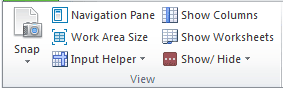
2. Skupina dosahu a buněk: Nástroje a funkce lze použít na rozsah a více buněk v aplikaci Excel, které jsou umístěny ve skupině Rozsah a buňky.

3. Skupina úprav: Nástroje a funkce týkající se výběru obsahu, mazání obsahu, vkládání obsahu, odstraňování textu a speciálních znaků nebo formátování obsahu jsou umístěny ve skupině Úpravy.

4. Skupina vzorců: Nástroje a funkce týkající se použití operací ve vzorcích jsou umístěny ve skupině vzorců.
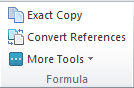
![]() Enterprise tab:
Enterprise tab:
1. Skupina sešitů a listů: Nástroje a funkce týkající se použití operací v sešitech nebo listech jsou umístěny ve skupině Sešit a listy.

2. Skupina zabezpečení: Nástroje a funkce týkající se operací pro kódování nebo dekódování buněk a ochranu nebo zrušení ochrany listů jsou umístěny ve skupině zabezpečení.

3. Skupina filtrů a statistik: Nástroje a funkce týkající se filtrování a statistických operací jsou umístěny ve skupině Filtr a statistika.

 V této verzi byly opraveny chyby:
V této verzi byly opraveny chyby:
![]() Navigační podokno: V předchozí verzi navigační podokno za výjimečných okolností zhroutí Excel. V nové verzi už nepadne.
Navigační podokno: V předchozí verzi navigační podokno za výjimečných okolností zhroutí Excel. V nové verzi už nepadne.
![]() Sloučit sešit: V předchozí verzi po sloučení více sešitů do jednoho souboru aplikace Excel pomocí funkce Sloučit sešit nemůžete v některých případech sloučené soubory v aplikaci Excel uložit. Tento problém byl ale v nové verzi zcela opraven.
Sloučit sešit: V předchozí verzi po sloučení více sešitů do jednoho souboru aplikace Excel pomocí funkce Sloučit sešit nemůžete v některých případech sloučené soubory v aplikaci Excel uložit. Tento problém byl ale v nové verzi zcela opraven.
 Nové nástroje a funkce v této verzi:
Nové nástroje a funkce v této verzi:
1. Vstupní pomocník:
Zvýraznění řádku a sloupce aktivované buňky, díky kterému bude možné snadno psát obsah do buňky nebo zobrazit data. Viz screenshot:
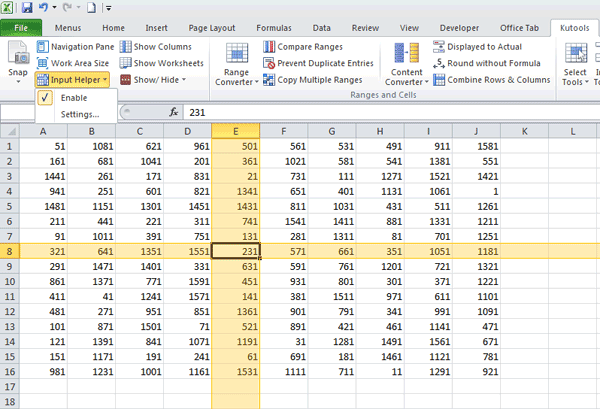
2. Zobrazit sloupce:
Je snadné zobrazit všechny skryté sloupce jedním kliknutím.

3. Zobrazit pracovní listy:
Je snadné zobrazit všechny skryté listy jediným kliknutím.
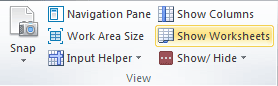
4. Převaděč formátu data:
Rychle převádějte běžný řetězec krátkého data, dlouhý řetězec data a různé formátování data do místního formátování data a času.

5. Kódování buňky:
Rychle použijte heslo pro kódování vybraných buněk.

6. Dekódování buněk:
Rychle použijte heslo k dekódování kódovaných buněk v rozsahu.
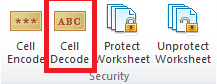
7. Filtr večeře:
Snadno přizpůsobte více podmínek pro filtrování dat v aplikaci Excel.
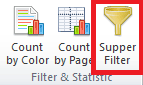
8. Odstranit řádky a sloupce:
Rychle odstraňte prázdné, skryté nebo skryté řádky / sloupce z rozsahu, celého listu, vybraných listů nebo celého sešitu.

9. Opačné pořadí textu:
Opačné pořadí textových řetězců v buňkách.
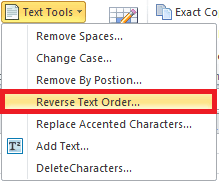
10. Vložte informace o sešitu:
Vkládání názvu listu nebo sešitu, cesty sešitu nebo cesty a názvu sešitu do záhlaví, zápatí nebo buněk.
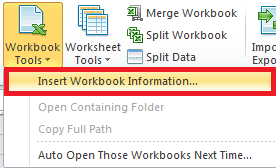
11. Vyhláskujte čísla:
Vyslovte čísla do anglických nebo čínských slov v aplikaci Excel. Například může v aplikaci Excel hláskovat našich 12.75 na „Dvanáct dolarů a sedmdesát pět centů“.

12. Rozdělit data:
Rozdělte data rozsahu do více listů v aktuálním sešitu podle konkrétního základu.
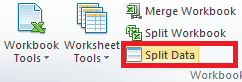
13. Kopírovat formátování buněk:
Pomocí tohoto nástroje můžete rychle zkopírovat konkrétní formátování buněk a použít je na buňku rozsahu v aplikaci Excel.
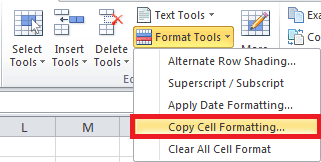
14. Exportovat grafiku:
Pomocí tohoto nástroje můžete exportovat grafy, obrázky a tvary z aplikace Excel.
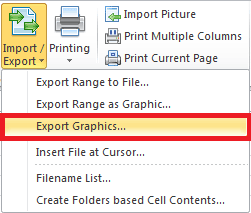
15. Najděte a rozbijte nefunkční odkazy:
Může zobrazit seznam všech odkazů (externí reference) aktivního listu a rozbít všechny nefunkční odkazy tím, že je nahradí oceněnou hodnotou v aplikaci Excel.
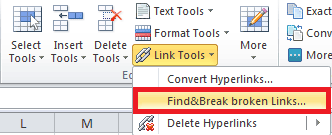
16. Převést hypertextové odkazy:
Pomocí tohoto nástroje můžete rychle převést text (URL) na hypertextové odkazy, použít více adres hypertextových odkazů na obsah buňky (text) a převést více adres hypertextových odkazů na text v aplikaci Excel.

17. Vyberte Sloučené buňky:
Může rychle vybrat sloučené buňky z rozsahu v aplikaci Excel.

18. Sloučit stejné buňky:
Sloučit sousední buňky, které obsahují stejnou hodnotu ve sloupci, jedním kliknutím. Nejprve vyberte sloupec, ve kterém chcete sloučit stejné buňky.
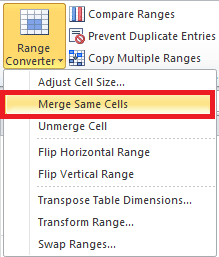
19. Sloučit buňky:
Tento nástroj dokáže jedním kliknutím rychle sloučit buňky v rozsahu a vyplnit každou sloučenou buňku obsahem sloučené buňky.
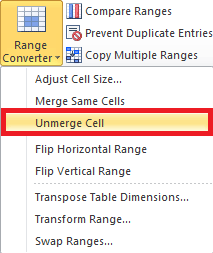
20. Vložte řádky nadpisů:
Rychle vložte řádek nadpisu do sloupce.
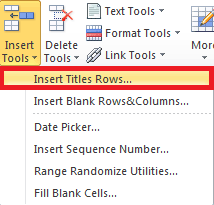
21. Zabraňte duplicitním záznamům:
Tento nástroj může zabránit zadávání duplicitních dat do jednoho sloupce jedním kliknutím.
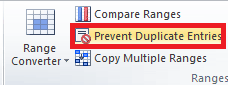
22. Kolo bez vzorce:
S tímto nástrojem můžete snadno zaokrouhlovat, zaokrouhlovat, zaokrouhlovat čísla v rozsahu a vytvářet skutečnou hodnotu buněk jako zobrazenou hodnotu.
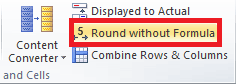
23. Chraňte pracovní listy:
Rychle chráňte více pracovních listů pomocí stejného hesla.

24. Zrušení ochrany pracovních listů:
Pokud existuje více pracovních listů, které byly chráněny pomocí stejného hesla, může zrušit ochranu všech chráněných pracovních listů pomocí hesla.
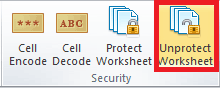
25. Počítat podle barvy:
Tento nástroj vypočítá buňky na základě barvy pozadí buňky v rozsahu a vygeneruje zprávu s informacemi, jako je počet buněk, které mají stejnou barvu pozadí, průměrnou hodnotu, maximální hodnotu a minimální hodnotu stejné barvy pozadí.
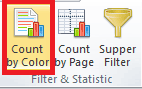
26. Počítat podle stránky:
Vložte řádek do každé vytištěné stránky pro analýzu a výpočet každého sloupce, jako je hodnota součtu, hodnota počtu, průměrná hodnota, maximální hodnota, minimální hodnota, počet produktů a počet každého sloupce.
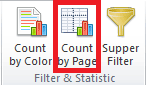
27. Importovat obrázek:
Importujte více obrázků ze stejného adresáře v listu a uspořádejte importované obrázky v pořadí.
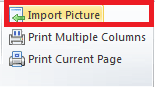
28. Tisk aktuální stránky:
Tento nástroj vám umožní rychle vytisknout vytištěnou stránku, na kterou se aktivní buňka jediným kliknutím dostane.

29. Tisk více sloupců:
Pomocí tohoto nástroje můžete rychle tisknout sloupce do více segmentů, aby se vešly na jednu vytištěnou stránku v aplikaci Excel. Řekněme, že máte sloupec s 200 názvy a chcete vytisknout 4 sloupce, přičemž každý sloupec obsahuje 50 jmen na jedné vytištěné stránce.
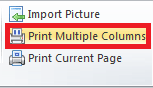
30. Změnit tvar komentáře:
Rychle změňte tvar všech komentářů v aplikaci Excel.
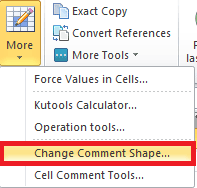
 V této verzi byly vylepšeny nástroje a funkce:
V této verzi byly vylepšeny nástroje a funkce:
1. Odstranit znaky:
Přidat vlastní možnost. V rozsahu můžete zadat znaky nebo speciální znaky, které chcete odstranit.
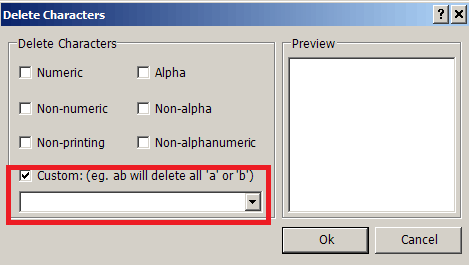
2. Zkopírujte více rozsahů:
Je možné kopírovat výšku řádku a šířku sloupce.
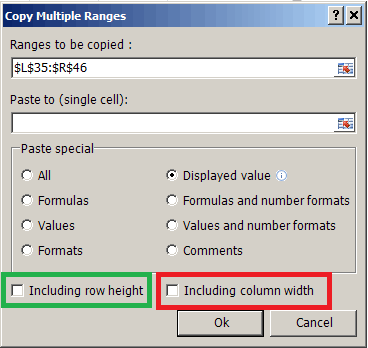
Nejlepší nástroje pro produktivitu v kanceláři
Rozšiřte své dovednosti Excel pomocí Kutools pro Excel a zažijte efektivitu jako nikdy předtím. Kutools for Excel nabízí více než 300 pokročilých funkcí pro zvýšení produktivity a úsporu času. Kliknutím sem získáte funkci, kterou nejvíce potřebujete...

Office Tab přináší do Office rozhraní s kartami a usnadňuje vám práci
- Povolte úpravy a čtení na kartách ve Wordu, Excelu, PowerPointu, Publisher, Access, Visio a Project.
- Otevřete a vytvořte více dokumentů na nových kartách ve stejném okně, nikoli v nových oknech.
- Zvyšuje vaši produktivitu o 50%a snižuje stovky kliknutí myší každý den!


